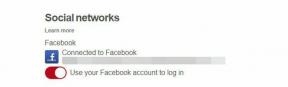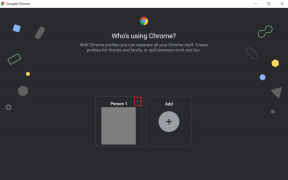6 најбољих начина да поправите ВхатсАпп контакте који се не приказују на иПхоне-у и Андроид-у
Мисцелланеа / / November 29, 2021
ВхатсАпп наставља да детронизује конкуренцију са огромном базом корисника. Током година, компанија у власништву Фејсбука је увела нове функције као што су гласовни позиви, видео позиви, ВхатсАпп Паи, и још. Али у исто време, ВхатсАпп је стално падао у основама, као што је одсуство подршке за више уређаја, ограничење видео снимака и понекад се контакти не приказују на иПхоне-у и Андроид-у.

Може бити фрустрирајуће када ВхатсАпп не успе да прикаже новододате контакте или већ додату листу контаката на уређају. Можда сте усред тога да се некоме представите на ВхатсАпп-у, али грешка би могла да одбаци цело искуство.
Хајде да решимо проблем и вратимо бутине како би требало да буду.
Такође на Гуидинг Тецх
1. Дајте контактима дозволу
ВхатсАпп-у су потребне релевантне дозволе да би исправно радио. Ако сте одбили дозволу за приступ Контактима током подешавања, потребно је да је омогућите у менију Подешавања.
Недавна грешка у ВхатсАпп-у је можда онемогућила дозволу за контакте. Дозволите ВхатсАпп-у да скенира ваш телефонски именик и увезе све контакте у апликацији. Ево како да то урадите.
Могућност давања релевантне дозволе разликује се и на иПхоне-у и на Андроид-у. Покрићемо обе платформе. Почнимо са иПхоне-ом.
иПхоне
Корак 1: Отворите апликацију Подешавања на иПхоне-у.
Корак 2: Померите се надоле до менија ВхатсАпп.
Корак 3: Додирните ВхатсАпп и омогућите контакте у следећем менију.


Отворите апликацију ВхатсАпп на иПхоне-у и требало би да видите нове контакте у апликацији.
Андроид
Корак 1: Пронађите ВхатсАпп на Андроид почетном екрану или у менију фиоке апликација.
Корак 2: Дуго притисните икону апликације ВхатсАпп и додирните дугме са информацијама на врху.

Корак 3: Одвешће вас право до ВхатсАпп инфо менија. Пронађите дозволе у менију Приватност. Додирните га.


4. корак: Омогућите дозволу за контакт у следећем менију.
2. Освежите листу контаката ручно (Андроид)
На Андроиду, ВхатсАпп нуди опцију за освежавање листе контаката у апликацији.
Ако се свеже додати контакти не приказују у Андроид апликацији, можете испробати овај трик.
Корак 1: Отворите ВхатсАпп на свом Андроид телефону.
Корак 2: Додирните дугме за писање поруке на дну.
Корак 3: Додирните мени са три тачке у горњем десном углу.


4. корак: Изаберите Освежи и ВхатсАпп ће покушати да преузме нове контакте из апликације Контакти на телефону.
У року од неколико секунди, приметићете да се нови контакти појављују на ВхатсАпп-у. Или ручно померајте листу или користите опцију претраге на врху да пронађете нови контакт.
3. Омогући освежавање апликације у позадини (иПхоне)
Немате сличну опцију освежавања на иПхоне-у. Уместо тога, ВхатсАпп на Андроиду нуди прекидач за освежавање апликације у позадини који аутоматски освежава податке у позадини и одржава ствари у синхронизацији.
Корак 1: Отворите апликацију Подешавања на иПхоне-у.
Корак 2: Померите се надоле до ВхатсАпп-а.


Корак 3: Омогућите освежавање апликације у позадини из менија ВхатсАпп.
4. Додајте нове контакте из ВхатсАпп-а
Не морате сваки пут да увозите нове контакте из телефонског именика у ВхатсАпп. Можете креирати нови контакт из ВхатсАпп-а. На тај начин можете осигурати да омогућите тај одређени контакт на иПхоне-у и Андроид-у. Ево како се то ради.
иПхоне
Корак 1: Отворите ВхатсАпп и додирните дугме за писање у горњем десном углу.

Корак 2: Додирните Нови контакт, додајте име, презиме, број мобилног телефона са позивним бројем земље.
Андроид
Корак 1: Отворите ВхатсАпп на Андроид-у и додирните дугме за писање на дну.

Корак 2: Изаберите Нови контакт из следећег менија и додајте Име, Презиме, број мобилног телефона и спремни сте.
Такође на Гуидинг Тецх
5. Замолите другу особу да вам пошаље ВхатсАпп поруку
Ово је само привремено решење за решавање проблема са контактима који се не приказују на иПхоне-у и Андроид-у. Ако се и даље суочавате са проблемима са новододатим контактима који се не појављују на ВхатсАпп листи контаката, можете замолити другу особу да вам прво пошаље поруку.
Када добијете поруку са непознатог броја, можете отворити разговор и сачувати тај контакт на иПхоне-у.
6. Ажурирајте ВхатсАпп
То што ВхатсАпп не приказује нове контакте на иПхоне-у или Андроид-у може бити због недавне грешке у тренутној верзији апликације. Срећом, ВхатсАпп брзо уклања такве критичне грешке.

Можете да посетите Апп Сторе или Гоогле Плаи продавницу и ажурирате апликацију на најновију верзију.
Ако сте део бета програма, можете размислити о томе да га вратите на стабилну верзију за искуство без грешака.
Такође на Гуидинг Тецх
Поправите грешку у ВхатсАпп контактима
Нервирајуће је када не видите нове контакте у ВхатсАпп-у. Горе наведени кораци за решавање проблема би требало да реше проблем уместо вас. Ако и даље имате кварова и проблема са ВхатсАпп-ом, препоручујемо вам да пређете на ривале као што су Телеграм или сигнал.
Следеће: Да ли се суочавате са проблемима са ВхатсАпп видео позивима на иПхоне-у и Андроид-у? Прочитајте пост у наставку да бисте сазнали како да решите проблем.